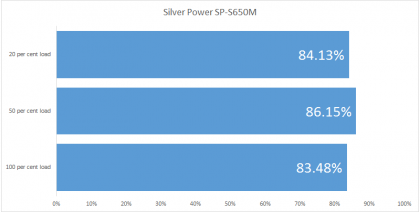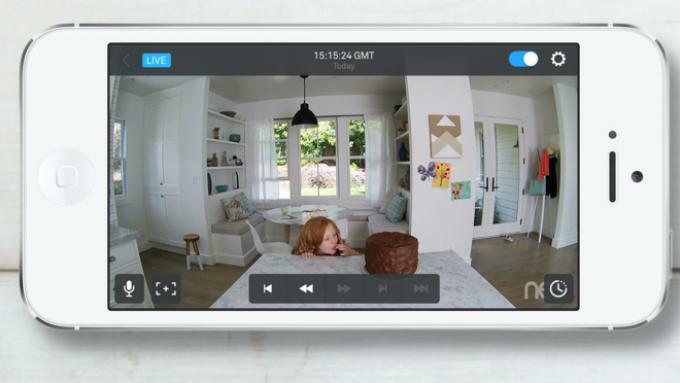תיקון: מסך שחור של מנוע טפט בעת ההפעלה
Miscellanea / / May 06, 2022
מנוע טפטים הוא כלי אנימציה ויצירת אינטראקציה הזמין עבור מכשירי Windows ו-Android כאחד, בדומה ל-Windows DreamScene שהוצא משימוש. עם זאת, למרות שמדובר באפליקציית טפט נהדרת, יש חדשות רעות.
כן, משתמשים רבים החלו לדווח שמנוע הטפטים מציג בעיית מסך שחור בהפעלה. עם זאת, למרות שהסיבה מאחורי הבעיה המעצבנת הזו עדיין לא ידועה, אבל יש כמה סיבות בסיסיות שיש להן פוטנציאל לפתור את הבעיה הזו.
ונחש מה? כאן במדריך זה, הזכרנו כמה מהסיבות הבסיסיות והתיקונים שלהן. לכן, אם מנוע הטפטים שלך מציג גם בעיית מסך שחור, הקפד לבצע את התיקונים הללו ולבדוק אם אתה מסוגל לפתור זאת או לא.

תוכן העמוד
-
כיצד לתקן מסך שחור של מנוע טפט בעת ההפעלה
- תיקון 1: הפעל מחדש את האפליקציה
- תיקון 2: בדוק את החיבור שלך
- תיקון 3: ודא ששרתי לקוח Steam עובדים
- תיקון 4: הפעל מחדש את המכשיר שלך
- תיקון 5: אמת את הקבצים
- תיקון 6: עדכן את מנוע הטפטים
- תיקון 7: ודא שמערכת ההפעלה שלך מעודכנת
- תיקון 8: התקן מחדש את האפליקציה
- תיקון 9: שאל ב-Steam Community
כיצד לתקן מסך שחור של מנוע טפט בעת ההפעלה
אז הנה כמה תיקונים כדי לפתור את המסך השחור של Wallpaper Engine בבעיית האתחול. לכן, אם גם אתם נתקלים בבעיה זו, הקפידו לקרוא את המדריך הזה עד הסוף.
תיקון 1: הפעל מחדש את האפליקציה
בתחילה, עליך לנסות להפעיל מחדש את אפליקציית Wallpaper Engine מכיוון שיש סיכוי שהאפליקציה שלך מאוחסנת כמה נתוני מטמון, עקב כך היא מציגה בעיה במסך שחור. עם זאת, כאשר אתה מפעיל מחדש את האפליקציה שלך, הוא מסיר אוטומטית את קובצי המטמון ומתחיל לפעול כראוי.
תיקון 2: בדוק את החיבור שלך
נתב מיושן ומופרע יכול להשפיע על קישוריות ה-WiFi. בעיה מסוג זה יכולה להיגרם גם מחיבורים איטיים לאינטרנט, וזה מתסכל ביותר.
מהירות האינטרנט שלך עלולה להיפגע אם יש לך מספר מכשירים המחוברים ל-WiFi שלך. בנוסף לזה, יש גם הרבה גורמים אחרים שיש לקחת בחשבון, כמו כאשר הנתב שלך נכשל או כאשר רוחב הפס שלך אינו מספיק.
אם זה המקרה, ייתכן שתחווה גם מסך שחור של Wallpaper Engine בבעיות אתחול. לפיכך, עליך לבדוק תחילה את מהירות חיבור האינטרנט שלך. כדי למדוד את מהירות האינטרנט שלך, פשוט השתמש במבחן המהירות של Ookla, ואם אתה מגלה שזה לא טוב, אז אתה צריך לתקן את זה.
כדי לפתור בעיה זו, פשוט הפעל את הנתב שלך מהדלק. עם זאת, אם הבעיה לא תתוקן גם לאחר מכן, פנה לספק האינטרנט שלך כדי לתקן את החיבור שלך.
פרסומות
תיקון 3: ודא ששרתי לקוח Steam עובדים
מכיוון שמנוע הטפטים עובד עם אפליקציית Steam Client, יש סיכוי ששרתי Steam יהיו מושבתים בגלל זה אתה נתקל בסוג זה של בעיה. אז תחילה עליך לוודא ששרתי ה-Steam פועלים ואינם תחת תחזוקה.
לכן, כדי לבדוק זאת, עליך לרחף ל-DownDetector ולבדוק אם אתה היחיד שמקבל את הבעיה הזו או שיש משתמשים אחרים שדיווחו על אותו הדבר. כמו כן, אם תרצה, תוכל לעקוב אחריהם בטוויטר כדי לקבל את כל המידע העדכני ביותר.
תיקון 4: הפעל מחדש את המכשיר שלך
נניח שגם לאחר תיקון בעיית האינטרנט; אתה מגלה שבעיית המסך השחור של Wallpaper Engine עדיין מופיעה. במקרה כזה, ישנם סיכויים שקבצי באגים מסוימים מאוחסנים במכשיר שלך, מה שמונע מהאפליקציה של המכשיר שלך לפעול כראוי.
פרסומות
לכן, במצב זה, אתחול המכשיר שלך יעזור לך לפתור בעיה זו. הסיבה לכך היא שאתחול מחדש יסרוק את זיכרון ה-RAM של המכשיר שלך, מה שנותן למכשיר שלך התחלה חדשה ורעננה לעבודה תקינה. אז נסה את זה ובדוק אם זה עוזר.
תיקון 5: אמת את הקבצים
ראוי להזכיר שקובצי Wallpaper Engine שלך עלולים להינזק או להיפגם, עקב כך הם מציגים בעיה במסך שחור. לכן, כדי לתקן זאת, תחילה עליך לאמת את הקבצים באמצעות התכונה המובנית של Steam. עם זאת, תוכל להשתמש בשלבים הבאים כדי לאמת את קבצי היישום שלך:
- בתחילה, פתח את אפליקציית Steam Client שלך ונווט אל סִפְרִיָה סָעִיף.
- לאחר מכן, הקפד לבחור את האפליקציה שלך והקש על נכסים אוֹפְּצִיָה.
- לאחר מכן, עבור אל תיקים מקומיים סָעִיף.
- לבסוף, לחץ על אמת את תקינות קבצי המשחק לַחְצָן.
תיקון 6: עדכן את מנוע הטפטים
אם אפילו לאחר אימות קבצי Wallpaper Engine שלך, אתה מקבל את הבעיה הזו, רוב הסיכויים שיש למנוע הטפט שלך עדכונים ממתינים שבגללם אתה מקבל את השגיאה הזו. לכן, עליך לבדוק את השלבים הבאים כדי לעדכן את מנוע הטפטים שלך במחשב האישי שלך:
- לך ל... שלך ספריית Steam.
- בחר את מנוע הטפטים מתוך סִפְרִיָה עמוד. הקלק על ה לנהל, ואחריו ה נכסים.
- הקלק על ה עדכונים לשונית ובחר את עדכונים אוטומטיים.
תיקון 7: ודא שמערכת ההפעלה שלך מעודכנת
לפעמים, בגלל מערכת הפעלה ישנה יותר, בעיה מסוג זה מתרחשת. לכן, עליך לעדכן את מערכת ההפעלה שלך באותה תדירות שאתה מעדכן את האפליקציות שלך. אז אתה יכול לבדוק אם יש לך עדכוני מערכת הפעלה ממתינים חדשים ב-Windows או במכשיר הנייד שלך. אם כן, הקפד לעדכן אותו ולבדוק אם הבעיה נפתרה.
עם זאת, ניתן למצוא את עדכוני המערכת החדשים בקטע מידע מערכת או מידע אודות המחשב האישי או המכשיר הנייד שלך. בינתיים, משתמשי Windows יכולים למצוא את העדכון באמצעות הנתיב: הגדרות Windows > Windows Update > חפש עדכונים.
תיקון 8: התקן מחדש את האפליקציה
נניח שאף אחד מהתיקונים המוזכרים לא עובד בשבילך במכשיר שלך, ואתה עדיין מציג מסך שחור בשגיאת הפעלה. לאחר מכן, הקפד להתקין מחדש את האפליקציה מכיוון שמשתמשים רבים דיווחו בעבר שזה עוזר להם לפתור שגיאה זו.
לכן, עליך לנסות להתקין מחדש את אפליקציית Wallpaper Engine. אבל, אל תשכח להסיר את ההתקנה של האפליקציה שכבר מותקנת במכשיר שלך. אז, פשוט נסה את זה ובדוק אם הבעיה נפתרה או לא.
תיקון 9: שאל ב-Steam Community
חבל אם שגיאת המסך השחור בהפעלה של מנוע הטפטים לא נפתרה. עם זאת, יש עוד פתרון פוטנציאלי אחד לבעיה שלך. כדי לפתור בעיה זו, עליך לפנות לצוות התמיכה של Wallpaper Engine. עם זאת, הם יחקרו אם הבעיה נגרמת על ידך או על ידי המפתח. במידת הצורך, הם עשויים גם להציע תיקונים נוספים.
אז, כך תוכל לפתור את המסך השחור של מנוע טפטים בהפעלה. אנו מקווים שאולי תמצא שמדריך זה לפתרון בעיות עזר לך. עם זאת, במקרה שיש לך הצעות או שאלות כלשהן, הגיבו למטה ויידע אותנו.